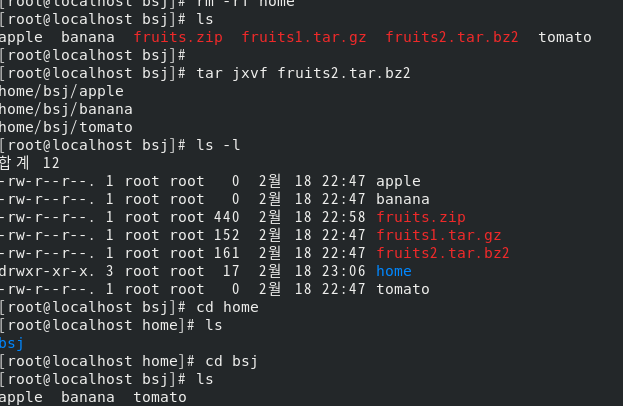출처 : 유튜브 따라하면서 배우는 it - 리눅스 기초
목차
- 아카이브란? - 보관
(압축이랑은 조금 다른 개념, 데이터를 보관하는 용도) - 아카이브 관련 명령어
- tar, jar 명령어
- 압축 관련 명령어
- zip, unzip 명령어
- gzip, gunzip 명령어
- bzip2, bunzip2 명령어
- 따라학IT
- 아카이브 파일 생성해보기
- 파일 압축해보기
아카이브란?
여러 파일을 하나의 묶음으로 보관 - 아카이브
- 아카이브는 여러가지 목적이 있지만,
전통적으로 사용된 용도는 파일의 저장 용도로 사용되었다.
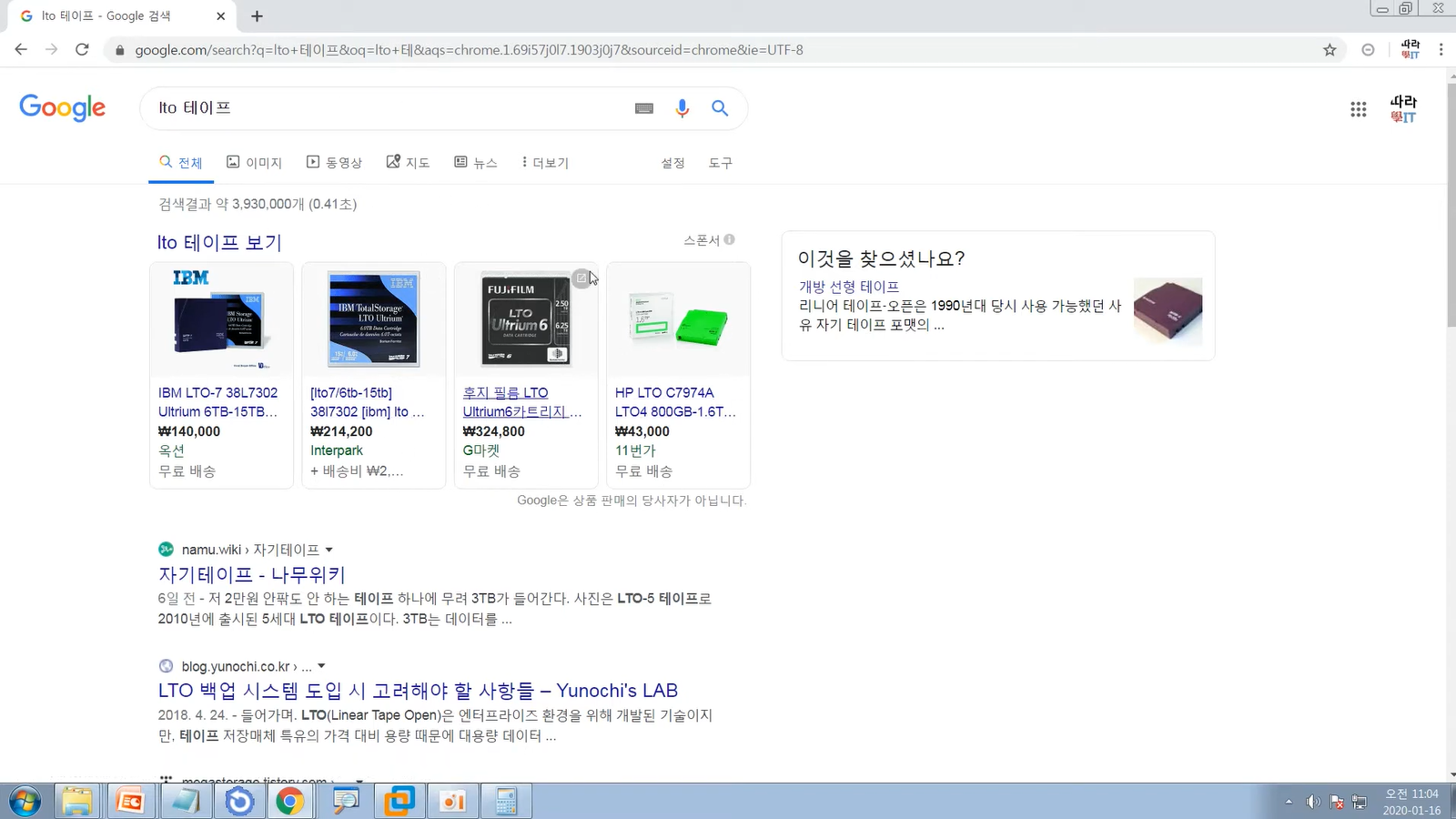
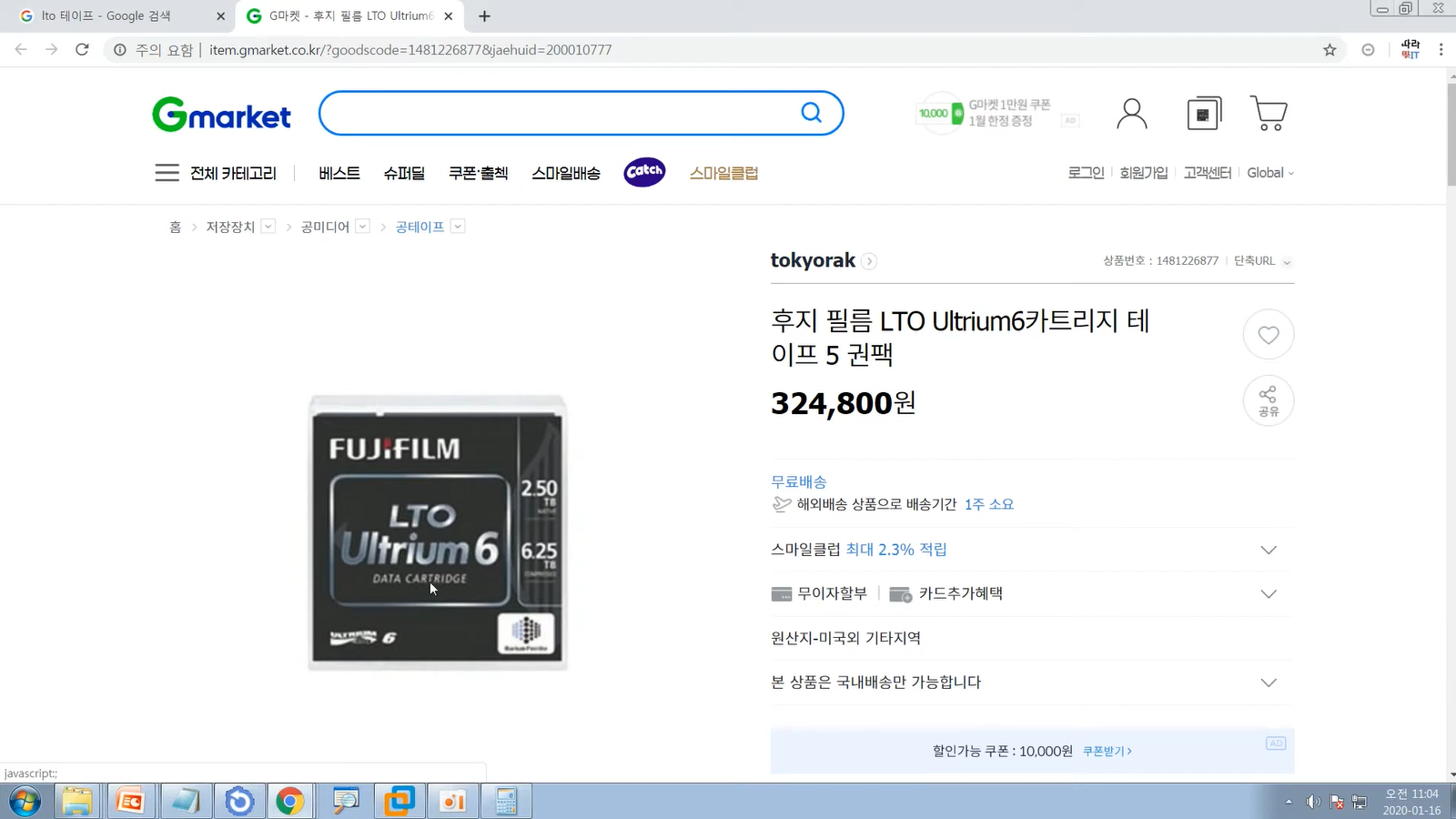
(하드 디스크보다 싼 편, 용량 크고, 보관 용이)
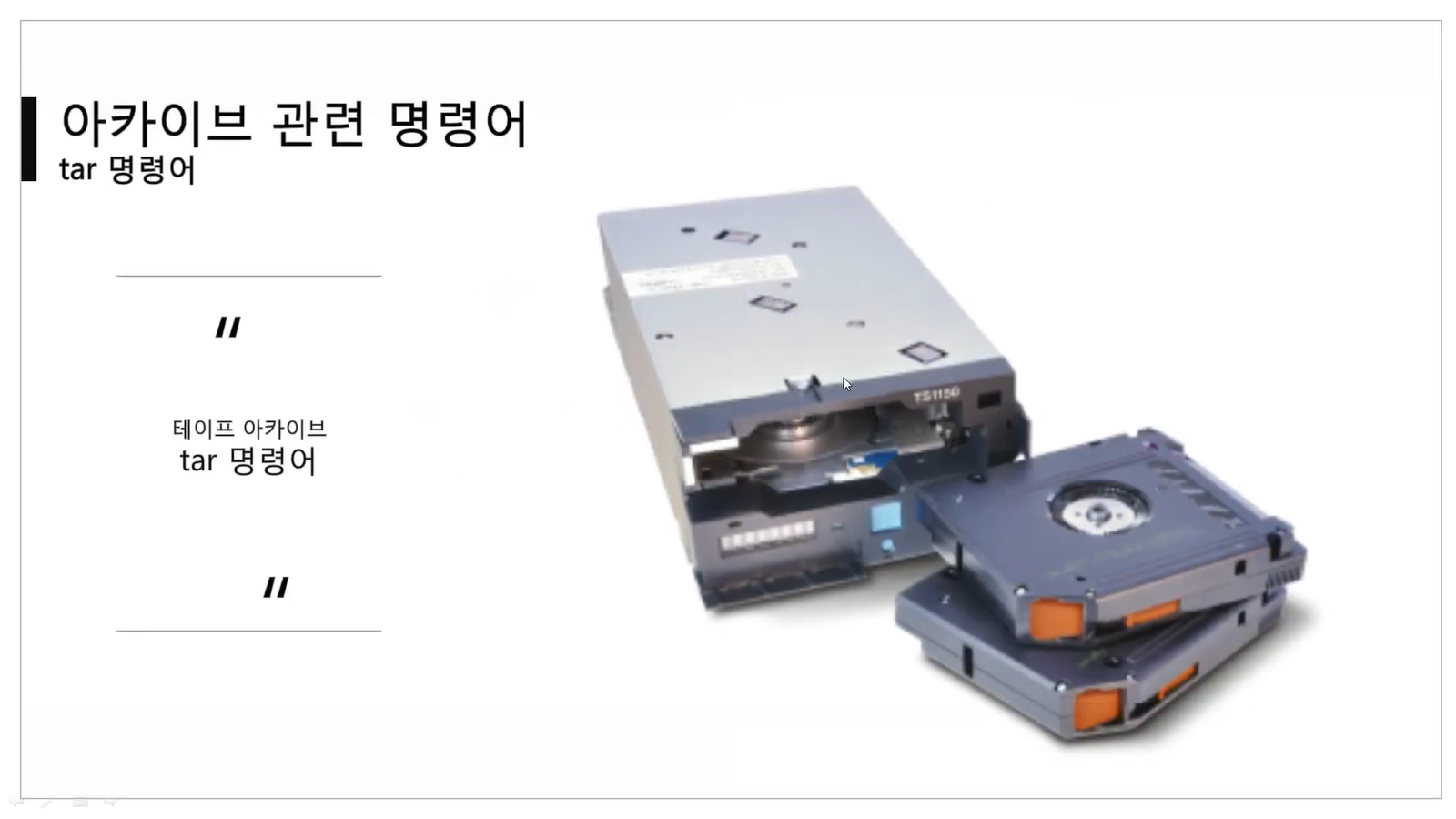
-
테이프 장치에 파일을 보관하여 백업하거나 여러 파일을 하나의 파일로 묶어서 보관- 요새는 테이프 장치에 안 하는 경우 많음. 보관할 장소 필요.
- (사무실 통째로 날라가는 경우. ex) 911테러 등..)
-> 원격지에 백업하기 시작 - 친구들에게 파일을 보낼 때, 이 파일을 700개를 하나하나 첨부하지는 않음. 하나의 압축파일로 압축해 보냄.
-
현재는 파일을 저장할 때 뿐만 아니라,
단순히여러 파일을 하나의 파일로 묶을 때도 사용 -
⭐일반적으로 프로그램을 tar 아카이브 후 gzip 압축한 형태로 배포하는 경우가 많다.
-
아카이브는 여러 개 파일을 묶었을 때, 용량이 줄지 않는다.
그래서gzip같은 걸로 압축을 한 번 더 한다. -
압축을 못 풀면? 설치도 못 한다.
아카이브 관련 명령어 - tar
테이프 아카이브 tar 명령어
tar [기능][아카이브 파일] [묶을 파일1][묶을 파일2] [묶을 파일3] ...
-
기능
c: 새로운 아카이브 파일을 생성x: 아카이브 파일에서 여러 파일을 해제t: 아카이브 파일에서 안의 내용을 조회v:verbose(뜻 장황한), 명령어 수행 과정을 자세히 출력f: 아카이브 장치 지정 (파일 또는 백업 장치를 지정)- 특정 장치를 지정, ex) CD 드라이브 지정 등, 리눅스에서는 백업 장치에.. 등
-
v와 f는 같이 쓴다.
-
아카이브 생성
tarcvffruits.tar(아카이브 파일) banana(파일) apple kiwi
- 아카이브 해제
tar xvf fruits.tar
- jar 도 똑같음.
아카이브 관련 명령어 - jar
여러 자바 클래스 파일, 리소스를 하나의 파일로 - jar 명령어
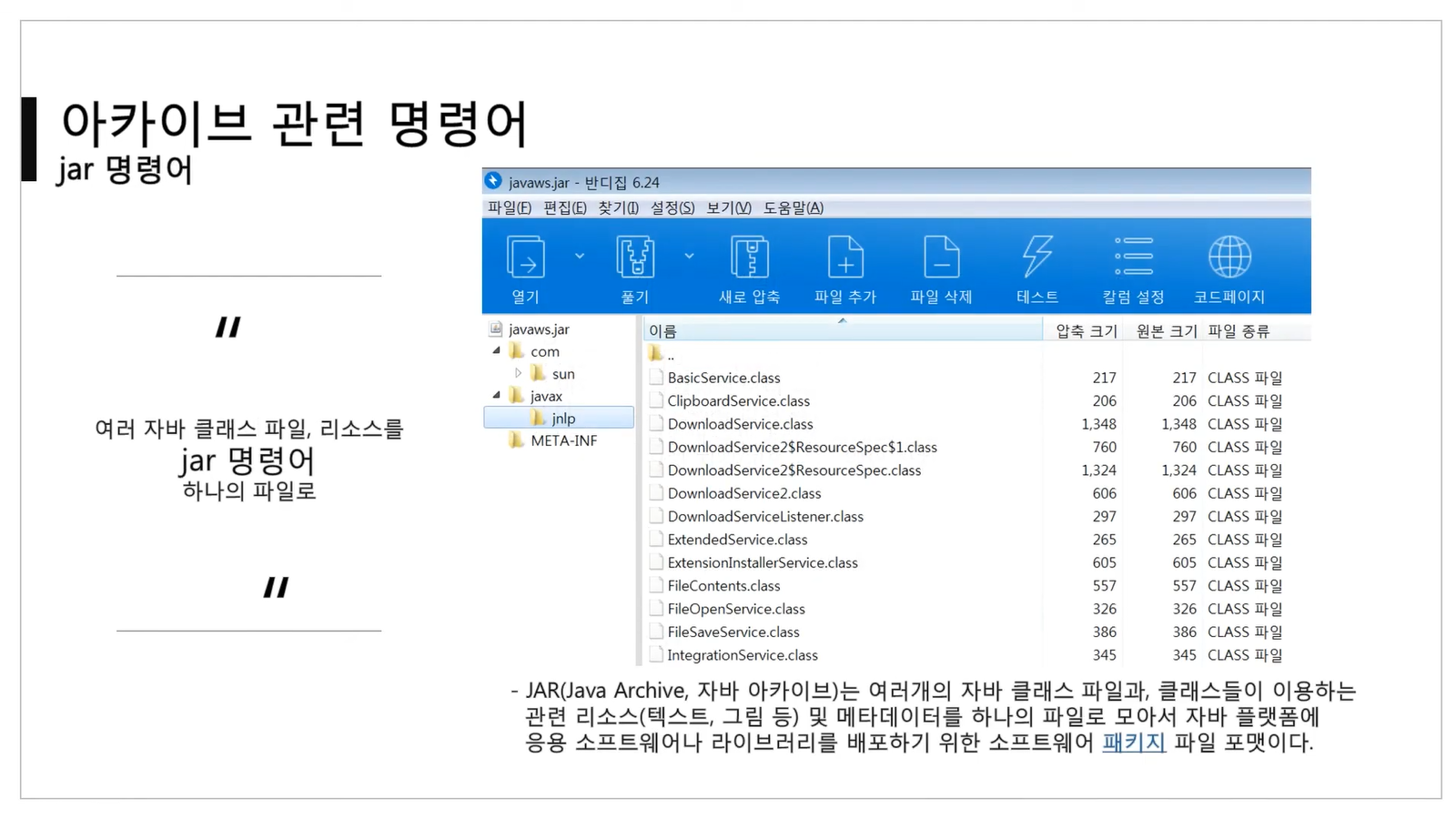
-
JAR(Java Archive, 자바 아카이브)는
여러 개의 자바 클래스 파일과, -
클래스들이 이용하는 관련 리소스(텍스트, 그림 등) 및 메타 데이터를 -
하나의 파일로 모아서 자바 플랫폼에 응용 소프트웨어나,
라이브러리를 배포하기 위한 소프트웨어 패키지 파일 포맷이다.
압축 관련 명령어 - zip, unzip 명령어
일반적으로 윈도우와 같이 많이 쓰는
zip, unzip명령어
| 압축 | 압축 해제 | |
|---|---|---|
| zip | zip [압축 파일 이름] [압축할 들어갈 파일 이름...] | unzip [압축 파일 이름] |
| ⭐gzip | gzip [압축 파일 이름] 만약 여러개의 파일이라면-> tar로 묶어서 | gunzip [압축 파일 이름] |
| bzip2 | bzip2 [압축 파일 이름] | bunzip [압축 파일 이름] |
따라學IT
- 아카이브 파일 생성해보기
- tar 명령어를 이용해 여러 개의 파일 또는 디렉토리를 하나의 묶음으로 만들어보기
- 압축해보기
- gzip 이나 다른 압축 관련 명령어를 이용해 파일 압축해보기
실습
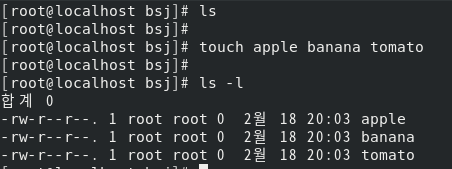
- 용량 0
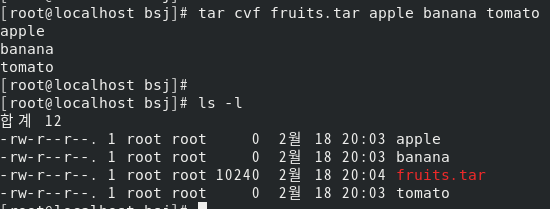
- fruits.tar 빼고 나머지 다 지움. tar에 용량 늘어난 것을 볼 수 있다.
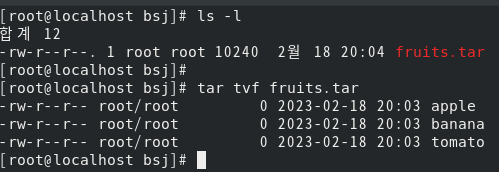
- 안에 있는 목록을 미리보기로 보는 것
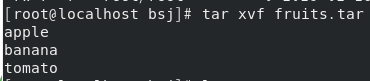
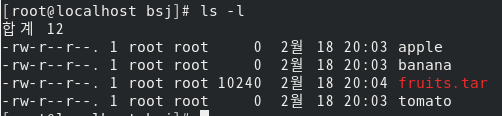
- tar 해제하고 다시보면 아까 파일 안에 있던 나머지 파일들이 하나하나 생긴 것을 확인할 수 있다.
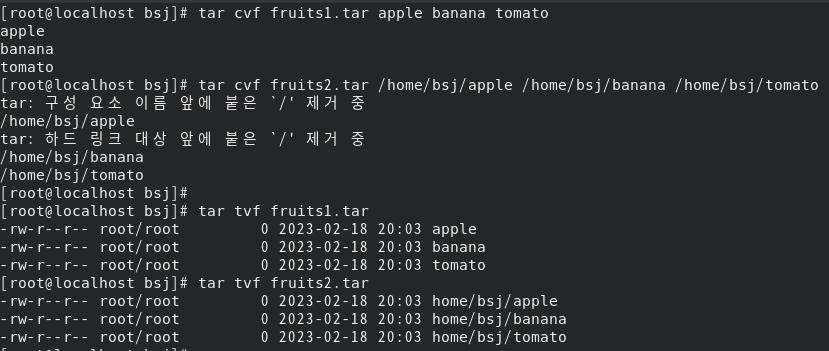
-
절대경로로 적었던 주소들에 맨 앞에
/슬래시가 사라짐

-
나머지 파일들을 삭제하고, tar 파일만 남긴 후 풀어보기.
-
xvf로 해제하면?
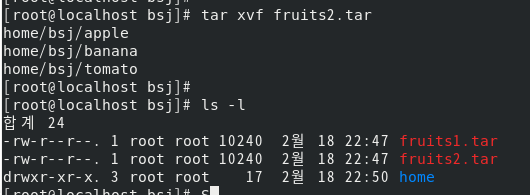
-
~폴더에 압축 풀기, 알아서 풀기 등 폴더로 되어있는 상태면 폴더 상태로
-
⭐보통 아카이브 할 때, 디렉토리 안에 파일을 모아놓고, 디렉토리를 아카이브 시킴
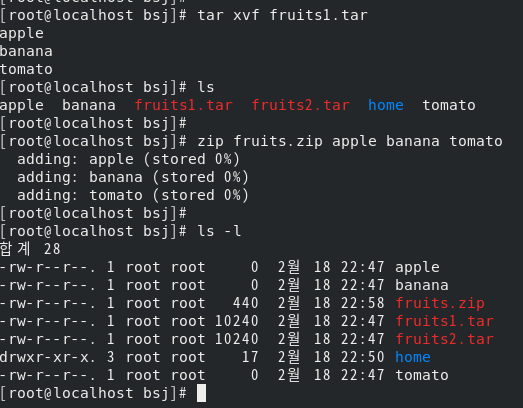
-
나머지 파일들이 용량이 없어서, 용량이 좀 있었으면 zip 파일 용량이 좀 줄었을 것임
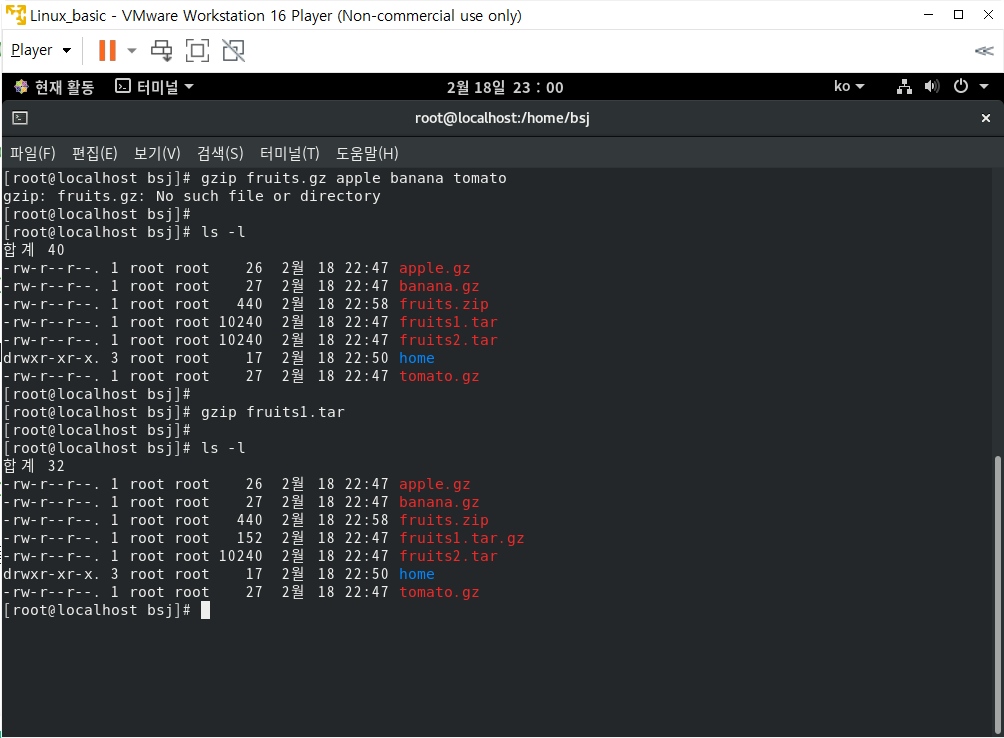
-
gzip은 파일들을 같이 입력하는 게 아님
-
파일 하나를 지정해서. 자동으로 tar.gz로 붙음. 용량도 많이 줄어들음
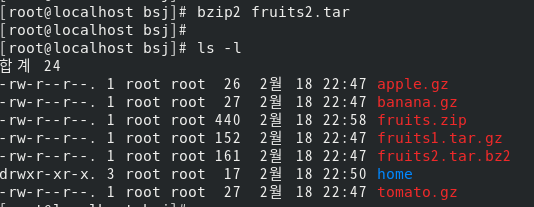
- bzip2 로 했을 경우
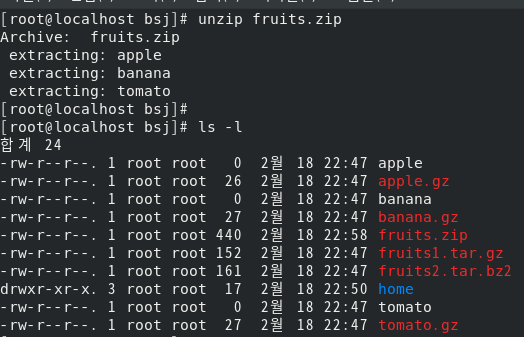
- unzip fruits.zip
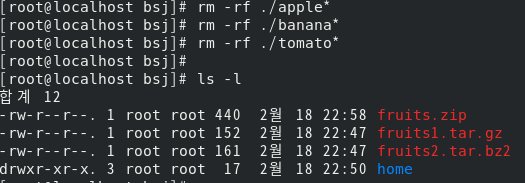
- 정리좀 함... 삭제로
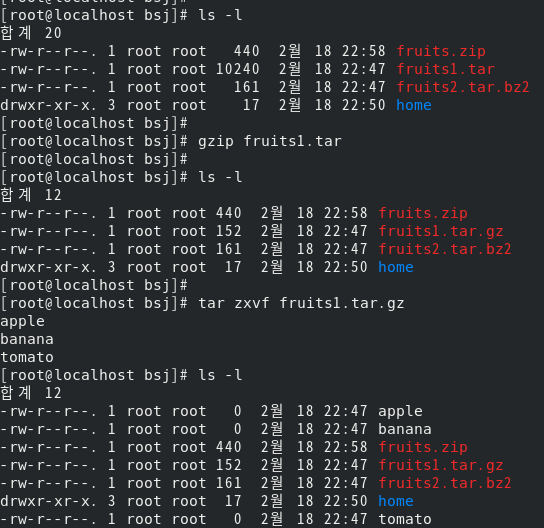
-⭐tarzxvf fruits1.tar.gz : z 옵션으로 한 번에 풀림!!!